Canon PowerShot S1 IS User Manual
Browse online or download User Manual for Unknown Canon PowerShot S1 IS. Canon PowerShot S1 IS Användarguide
- Page / 170
- Table of contents
- BOOKMARKS




- Användarhandbok för kameran 1
- Symboler 3
- Innehållsförteckning 4
- Läs detta först 6
- Kamerahusets temperatur 7
- Om LCD-skärmen 7
- Videoformat 7
- Språkinställning 7
- Försiktighetsåtgärder 7
- Varningar 8
- VARNINGAR 10
- Förhindra funktionsstörningar 11
- Undvik kraftiga magnetfält 11
- Undvik kondensproblem 11
- Långtidsförvaring 11
- 1. Förbereda kameran 12
- Komponentlista 12
- 1. Förbereda kameran 11 13
- Kontroller 14
- Sätta i batterierna/CF-kortet 16
- 1. Förbereda kameran 15 17
- Utmatningsknapp för CF-kort 17
- 16 1. Förbereda kameran 18
- 20 1. Förbereda kameran 19
- Ställa in datum/tid 20
- 22 1. Förbereda kameran 21
- Ange språk 22
- Fotograferingsläge 23
- Bildvisningsläge 23
- Enbildsvisning 23
- Indexvisning 23
- Visningsinnehåll 24
- 26 1. Förbereda kameran 25
- Läget Auto 26
- Av:Bilderna visas inte 27
- Använda den inbyggda blixten 30
- Blixten utlöses alltid 31
- Blixten utlöses inte 31
- Ställa in lång synktid 32
- 3. Bildvisning – 35
- Visa en bild i taget 35
- Förstora bilder 36
- JUMP Hoppa mellan bilder 37
- 4. Radera 43 38
- Radera alla bilder 39
- 5. Användbara 40
- Använda självutlösaren 44
- Digital zoom 45
- Bildserier 47
- Videoläge 48
- Inspelningsbar tid 51
- Visa och redigera video 52
- Videouppspelningspanelen 53
- V ideoredigeringspanelen 54
- Välj ett funktionsalternativ 56
- Välj en inställning 56
- knappen MENU 57
- Lagringsmenyn 58
- Menyn Uppspelning 58
- Menyn Ställ in 58
- Menyn Min kamera 58
- (s. 111) 58
- Lagringsmenyn 59
- Menyn Uppspelning 60
- Menyn Inställningar 61
- Menyn Min kamera 62
- *Standardinställning 63
- Inställningar för 63
- Min kamera 63
- (av)/ */ / – 63
- Inställningsratten 65
- Vrid inställningsratten 67
- Programautomatik 67
- Ställa in slutartiden 68
- Ställa in bländaren 69
- och bländaren manuellt 69
- Välja en autofokusram 70
- Växla mellan ljusmätmetoder 71
- (spotmätning) 72
- (centrumvägt 72
- Spotmätning 72
- Justera exponeringen 73
- Ställa in tonen (vitbalansen) 74
- Ändra ISO-tal 76
- Ändra fotoeffekten 77
- Exponeringslås 81
- (FE-lås) 82
- Växla mellan inbyggda 83
- Välj [Blixtsynk] på 85
- Välj [1:a ridån] eller 85
- [2:a ridån] med pilen 85
- eller 85
- Tryck på knappen SET 87
- Tryck på avtryckaren 87
- MF-indikator 90
- Välj [Autofokus] på 92
- Välj [Kontinuerlig] eller 92
- [Avtr.lås] med pilen 92
- Spara egna inställningar 93
- 7. Bildvisning – avancerade 95
- Rotera visningen av bilder 95
- Välj med pilen 96
- Starta ett bildspel 97
- Välj [Bildspel] på 97
- (Uppspelning)] och 97
- Tidsintervall 98
- Repetera 98
- Skydda bilder 99
- 8. Kamerainställningar 100
- Se Välja menyer och 101
- Inställningsratt 101
- 8. Kamerainställningar 109 102
- Återställa filnummer 103
- 8. Kamerainställningar 111 104
- 112 8. Kamerainställningar 105
- 8. Kamerainställningar 113 106
- - Inspelningstid 107
- 9. Ytterligare funktioner 108
- Bildöverföring till en dator 108
- DIGITAL-kontakt 109
- Visa bilder på en TV 111
- Om utskrift 112
- Välja bilder för utskrift 115
- Tryck på knappen MENU 115
- Ange utskriftsstil 116
- (s. 21) 118
- Se Välja menyer och 119
- Välj bilder för överföring 120
- Lista över meddelanden 121
- Bilaga 129 122
- Felsökning 123
- Problem Orsak Lösning 124
- Ta ur batteriet 128
- Fotografera 129
- Bildvisning 129
- Bilaga 137 130
- 138 Bilaga 131
- Bilaga 139 132
- (säljs separat) 133
- Bilaga 141 134
- 142 Bilaga 135
- Till eluttag 136
- Byta datumbatteriet 137
- Skötsel och underhåll 138
- Specifikationer 139
- Bilaga 147 140
- 148 Bilaga 141
- (tele): teleinställning 142
- Luftfuktighet 10 – 90 % 142
- 150 Bilaga 143
- FC-32MH FC-64M FC-128M 144
- FC-256MH FC-512MSH 144
- CompactFlash™-kort 145
- Batteriladdare CB-4AH/CB-4AHE 145
- Bilaga 153 146
- Tips och råd om fotografering 147
- Hantera bildfiler (s. 110) 148
- Överexponering 149
- Bilaga 157 150
- 158 Bilaga 151
- Bilaga 159 152
- 160 Bilaga 153
- ANTECKNINGAR 154
Summary of Contents
CEL-SE3BA250 INC. © 2004 CANON TRYCKT INOM EULäs först avsnittet Läs detta först (s. 4). Se även Canon Digital Camera Software Starter Guide Disk
8 VARNINGARUndvik att använda, placera eller förvara utrustningen på platser som utsätts för starkt solsken eller höga temperaturer, t ex på bilens i
8. Kamerainställningar 1078. KamerainställningarStälla in energisparfunktionenDen här kameran är utrustad med en energisparfunktion. Beroende på vil
108 8. Kamerainställningar1Välj [Energispar] på menyn [ (Inställningar)], och tryck på knappen SET. Se Välja menyer och inställningar (s. 62).2Väl
8. Kamerainställningar 1092Välj [På] med eller , och tryck på knappen MENU. När den här funktionen är aktiverad visas en symbol som visar kamera
110 8. KamerainställningarÅterställa filnummerDu kan välja på vilket sätt bildnummer tilldelas.1Välj [Återst.bildnr.] på menyn [ (Inställningar)].
8. Kamerainställningar 111Anpassa kameran (inställningar för Min kamera)Med Min kamera kan du anpassa startbilden och start-, slutar-, manöver- och
112 8. KamerainställningarRegistrera inställningar för MinkameraMed den här funktionen kan du registrera nya inställningar för alternativen och .
8. Kamerainställningar 113Registrera en startbild Välj bilden som du vill registrera med pilen eller , och tryck på knappen SET.Registrera start
114 8. Kamerainställningar- InspelningstidInga andra filformat än de som beskrivs ovan kan användas med den här kameran.Ett exempel på den här funkt
9. Ytterligare funktioner 1159. Ytterligare funktionerBildöverföring till en datorDu kan överföra bilder som du har tagit med kameran till datorn på
116 9. Ytterligare funktioner2Anslut den medföljande kabeln till datorns USB-port och kamerans DIGITAL-kontakt.DIGITAL-kon takta Öppna kontaktskydde
9Förhindra funktionsstörningarUndvik kraftiga magnetfältPlacera aldrig kameran i närheten av elektriska motorer eller annan utrustning som alstrar
9. Ytterligare funktioner 117Hämta bilder utan att installera programvaran (endast Windows XP och Mac OS X 10.1 eller 10.2)Om du använder Windows XP
118 9. Ytterligare funktioner2Dubbelklicka på ikonen för enheten med CF-kortet. Beroende på operativsystemet kanske skärmbilden för CF-kortet öppna
9. Ytterligare funktioner 1194Sätt på TV:n och slå om till videoläge.5Sätt på kameran i fotograferings- eller bildvisningsläge (s. 19). Bilden visa
120 9. Ytterligare funktionerFotolabbUtskriftsinställningar (DPOF-inställningar) (s. 121)Inställningar för bildöverföring (DPOF-överföringsordning)
9. Ytterligare funktioner 121Utskriftsinställningar (DPOF-inställningar)Du kan välja bilder för utskrift på ett CF-kort och ange antalet utskrivna k
122 9. Ytterligare funktioner3Välja bilder för utskrift.Enstaka bilder När du har valt [Standard] eller [Båda] som utskriftstyp (s. 123) väljer du
9. Ytterligare funktioner 123 Bilderna skrivs ut i ordning efter fotograferingsdatum från den äldsta till den nyaste. Du kan markera högst 998 bil
124 9. Ytterligare funktioner1Välj [Utskrift] på menyn [ (Uppspelning)], och tryck på knappen SET. Se Välja menyer och inställningar (s. 62).2Välj
9. Ytterligare funktioner 125Datum skrivs ut som datum och tid i det format som angetts på menyn Ställ in datum/klockslag (s. 21).Återställa utskrif
126 9. Ytterligare funktionerInställningar för bildöverföring (DPOF-överföringsordning)Du kan använda kameran för att ange inställningar för bilder
10 1. Förbereda kameran1. Förbereda kameranKomponentlista*Följande kablar används för att ansluta kameran till en dator eller skrivare.Dator: IFC-40
9. Ytterligare funktioner 1273Välj bilder för överföring.Enstaka bilder Välj en bild med pilen eller , och markera eller avmarkera bilder med
128 BilagaBil agaLista över meddelandenFöljande meddelanden kan visas på LCD-monitorn (eller i sökaren). Meddelanden som kan visas när du ansluter en
Bilaga 129Kan inte rotera Du har försökt rotera en bild eller film som tagits med en annan kamera, spelats in i ett annat format eller redigerats på e
130 BilagaFelsökningProblem Orsak LösningKameran fungerar inte Strömmen är inte på. Sätt på kameran. Se Sätta på och stänga av kameran (s. 19)Locket
Bilaga 131Det går inte att visa bilder. Du har försökt visa bilder som tagits med en annan kamera eller redigerats på en dator.Bilder som inte kan vis
132 BilagaOm du använder laddningsbara batterier: Batterierna laddas inte i en batteriladdare som köpts separat.Batterierna är felvända i laddaren. Sä
Bilaga 133Motivet i bilden är för ljust Motivet är för nära, vilket gör blixten alltför ljusstark. Justera blixtens effekt med funktionen förblixtexpo
134 BilagaCF-kortläsningen är för långsamDet aktuella CF-kortet har formaterats i en annan enhet.Använd ett CF-kort som har formaterats i kameran. Se
Bilaga 135Använda fjärrkontrollen (säljs separat)Sätta i batterietSätt i datumbatteriet (CR2025) i fjärrkontrollen WL-DC100 (säljs separat) innan du b
136 BilagaFotograferaTryck på knappen på kameran tills ikonen eller visas på LCD-monitorn (eller i sökaren), och ta sedan bilden.aKomponera bilden
1. Förbereda kameran 11Montera kameraremmenMontera remmen som på bilden.Kontrollera att remmen inte lossnar från fästet när du drar i den. Gör på sa
Bilaga 137Använda objektivkonvertrar (säljs separat)I objektivadapter- och motljusskyddspaketet LAH-DC10 (säljs separat) ingår objektivadaptern LA-DC5
138 BilagaMontera ett objektiv ellermotljusskydd1Kontrollera att kameran är avstängd. Tryck in ringfrigöringsknappen och håll den intryckt, vrid ringe
Bilaga 139Du bör inte ta bilder i läget (Stitch Assist) när du använder de här tillbehören. Det går att välja läget på kameran, men programmet Phot
140 BilagaAnvända uppladdningsbara batterier, batteriladdare och nätadapter (säljs separat)Använda uppladdningsbara batterier(Batteri- och laddarpaket
Bilaga 141- När du laddar batterierna (sätt i och ta ur batterierna två eller tre gånger innan du laddar dem)- När laddningen blir klar på några minut
142 Bilaga Det tar ungefär 250 minuter att ladda batterierna helt i laddaren (enligt Canons standardtester). Ladda inte batterier där temperaturen li
Bilaga 143NätadapterDu bör använda nätadaptern CA-PS700 (säljs separat) om du ska använda kameran under längre sammanhängande perioder eller vid anslu
144 BilagaByta datumbatterietOm menyn Ställ in datum/klockslag visas när du sätter på kameran är laddningsnivån i datumbatteriet låg och inställningar
Bilaga 145Skötsel och underhållRengör kamerahuset, objektivet, sökaren, LCD-skärmen och andra delar på följande vis.Kamerahus : Torka huset rent med e
146 BilagaSpecifikationerAlla uppgifter bygger på Canons standardtestmetoder. PowerShot S1 ISEffektiva bildpunkter Cirka 3,2 miljonerBildsensor 1/2,7-
12 1. Förbereda kameranKontrollerLägesväljares. 20Sökares. 24, 26Avtryckares. 28 (blixt)s. 35Dioptrijusteringsväljares. 26(självutlösare)/ (bil
Bilaga 147Vitbalans Automatisk TTL, förinställd (tillgängliga inställningar: Dagsljus, Moln, Glödlampa, Lysrör eller Lysrör H eller Blixt) eller egen
148 BilagaBildlagringsformatStillbilder:Filmer:JPEG (Exif 2.2)*1 Motion JPEG, Ljuddata: WAVE (mono))Kompression Mycket fin, Fin och NormalAntal lagri
Bilaga 149(vidvinkel): maximal vidvinkel(tele): teleinställning*1Den här digitala kameran stöder Exif 2.2 (kallas även ”Exif Print”). Exif Print är en
150 BilagaBatterikapacitet*Informationen ovan bygger på Canons standardtestmetoder. De verkliga siffrorna varierar beroende på rådande förhållanden oc
Bilaga 151Typer av CF-kort och beräknad kapacitet (lagringsbara bilder)Värdena gäller de standardfotograferingsförhållanden som definierats av Canon.
152 BilagaBildfilernas ungefärliga storlekFjärrkontroll WL-DC100 (säljs separat)UpplösningKompressionL 2 048 x 1 536 bildpunkter 1 602 KB 893 KB 445 K
Bilaga 153Vidvinkelkonverter WC-DC52A (säljs separat)Telekonverter TC-DC52B (säljs separat)Förstoring : Cirka 0,7Brännvidd : 26,6 mm (motsvarande för
154 BilagaTips och råd om fotograferingISO-tal (s. 81)ISO-talet är en numerisk representation av kamerans ljuskänslighet. Ju högre ISO-tal, desto högr
Bilaga 155Hantera bildfiler (s. 110)Om fil- och mappnummerBilder tilldelas filnummer från 0001 till 9900, och mappar tilldelas mappnummer från 100 til
156 BilagaÖverexponeringHela bilden är ljus, vilket får svarta detaljer i bilden att se grå ut. Överexponering kan inträffa när du fotograferar mörka
1. Förbereda kameran 13InställningsrattVäxla mellan fotograferingslägen med inställningsratten.: Autos. 27Kameran väljer själv inställningar autom
Bilaga 157RegisterNum eriska1:a ridån ...902:a ridån ...
158 BilagaEEnergisparfunktion ... 66, 107FFE-lås ...
Bilaga 159Kontrastfärg ...82Kort slutartid ( )...
160 BilagaSkydda ... 65Skärpa ...
161ANTECKNINGAR
162ANTECKNINGAR
163ANTECKNINGAR
164ANTECKNINGAR
165ANTECKNINGAR
166Tillgängliga funktioner i olika fotograferingslägenDenna tabell visar vilka funktioner som är tillgängliga i olika fotograferingslägen. Du kan foto
14 1. Förbereda kameranSätta i batterierna/CF-kortetFörbered fotograferingen genom att sätta i batterierna och CF-kortet.Använd fyra alkaliska batte
167Lång synktidPå – – – – – –s. 36Av –– – *–* * BlixtregleringPå – * *–s. 88Av––––––––– Blixtsynk1:a ridån –
168Digital zoomPå –– s. 50Av* * * * * *– – * * * *Exponeringskompensation – 2 –s.78Ljusmätnings-systemEvaluativ
1. Förbereda kameran 15a Skjut luckan till CF-kortfacket i pilens riktning, och öppna den.b Sätt in CF-kortet med etiketten utåt, och stäng sedan lu
16 1. Förbereda kameranDet går att använda nickelkadmiumbatterier i AA-storlek, men de har osäkra prestanda och rekommenderas därför inte.Blanda a
20 1. Förbereda kamerana För lägesväljaren till (fotografering) eller (bildvisning) medan du håller ned spärrknappen.Indikatorlampan för ström/l
1. Förbereda kameran 21Ställa in datum/tidFörsta gången du sätter på kameran eller när litiumbatteriets laddningsnivå är låg börjar du från steg .
22 1. Förbereda kamerana Välj [Datum/Klockslag] med pilen eller på multiväljaren, och tryck sedan på knappen SET.aa Ställ in datum och klockslag
1. Förbereda kameran 23Ange språka Sätt på kameran (s. 19).b Tryck på knappen MENU och sedan på pilen på multiväljaren.Menyn [ (Inställningar)] vi
24 1. Förbereda kameranAnvända sökaren och LCD-monitornVisning i sökaren (informationsvisning)Om du trycker på knappen DISPLAY byter LCD-monitorn vi
1. Förbereda kameran 25VisningsinnehållFunktion SymbolFotografe-ringslägeBildvis-ningslägeSidhänvisningInformationsvisningIngen informationDetaljera
26 1. Förbereda kameran Även i visningsläget utan information visas fotograferingsinformation i ungefär 6 sekunder (beroende på kamerainställningar
2. Fotografering – grunderna 272. Fotografering – grundernaLäget Autoa För lägesväljaren till (fotografering).b Vrid inställningsratten till .c Ö
2. Fotografering – grunderna 31Ändra visningstiden för bildera Sätt på kameran (s. 19) och tryck på knappen MENU.Menyn [ (Lagring)] visas.abacb Välj
32 2. Fotografering – grundernaÄndra upplösning och kompressionDu kan ändra inställningarna för upplösning, kompression (stillbilder) och bildfrekve
2. Fotografering – grunderna 33a Tryck på knappen FUNC.b Välj * (2048 x 1536) med pilen eller på multiväljaren.* Den aktuella inställningen vis
1Flödesdiagram och referenshandböcker Den här handbokenFotografera med kameranCanon Digital Camera Software Starter Guide Disk [CD med startinstru
34 2. Fotografering – grunderna Typer av CF-kort och antal återstående bilder (s. 151).b Tryck på knappen FUNC. och ta bilden.Använda den inbyggda
2. Fotografering – grunderna 35a Tryck på knappen om du vill byta blixtläge och ta bilden.Det valda blixtläget visas på LCD-monitorn (eller i söka
36 2. Fotografering – grundernaStälla in funktionen för minskning av röda ögonLampan för minskning av röda ögon utlöses alltid när blixten används v
2. Fotografering – grunderna 37a Sätt på kameran i (fotograferingsläge) (s. 19), och tryck på knappen MENU.Menyn [ (Lagring)] visas.b Välj [Lång sy
38 2. Fotografering – grunderna När du har valt [På] för [Lång synktid] kan du få problem med skakningsoskärpa när du fotograferar. Vi rekommendera
3. Bildvisning – grunderna 393. Bildvisning – grundernaVisa en bild i tageta Välj bildvisningsläget genom att föra lägesväljaren till höger.Den sena
40 3. Bildvisning – grundernaFörstora bildera Välj bildvisningsläget genom att föra lägesväljaren till höger.b Vrid zoomreglaget mot om du vill fö
42 3. Bildvisning – grundernaJUMP Hoppa mellan bildera Tryck på knappen JUMP i enbildsvisning (s. 39) eller indexvisning (s. 41).Hoppfältet visas.b
4. Radera 434. RaderaRadera en bild i tageta Välj bildvisningsläget genom att föra lägesväljaren till höger.Den senast sparade bilden visas på LCD-m
44 4. RaderaRadera alla bildera Välj bildvisningsläget genom att föra lägesväljaren till höger.Menyn [ (Uppspelning)] visas.b Välj [Radera alla] med
2InnehållsförteckningElement som är markerade med är listor eller diagram som sammanfattar kamerafunktioner eller rutiner.Komponentlista. . . . . .
5. Användbara fotograferingsfunktioner 455. Användbara fotograferingsfunktionerAnvnda instllningsratten (bildzon)LandskapAnvnd den hr funktionen
46 5. Användbara fotograferingsfunktionera Välj fotograferingsläget genom att föra lägesväljaren till vänster.b Vrid inställningsratten till den öns
5. Användbara fotograferingsfunktioner 47Ta panoramabilder (Stitch Assist)Använd den här funktionen för att fotografera en serie av överlappande bil
48 5. Användbara fotograferingsfunktionerFotograferaDu kan fotografera bilder i följande fem sekvenser när du använder Stitch Assist-läge. Informat
5. Användbara fotograferingsfunktioner 49a Ta den andra bilden så att den överlappar den första. Mindre avvikelser i överlappningen kan korrigeras
50 5. Användbara fotograferingsfunktioner Du kan växla mellan alternativen och på menyn [ (Lagring)] (s. 64). När du har valt eller för sj
5. Användbara fotograferingsfunktioner 51a Vrid inställningsratten till någon av fotograferingsfunktionerna utom eller .b Visa menyn [ (Lagring)]
52 5. Användbara fotograferingsfunktionerBildserierDetta läge använder du när du vill fotografera flera bilder i rad medan avtryckaren är helt nedtr
5. Användbara fotograferingsfunktioner 53a Lås fokus genom att trycka ned avtryckaren till hälften.b Du fotograferar genom att trycka ned avtryckare
54 5. Användbara fotograferingsfunktioner Den maximala inspelningsbara tiden för video i en tagning är cirka 1 timme, och den maximala inspelningsk
3Justera exponeringen . . . . . . . . . . . . . . . . . . . . . . 78Ställa in tonen (vitbalansen) . . . . . . . . . . . . . . . . . 79Ändra IS
5. Användbara fotograferingsfunktioner 55För följande typer av CF-kort kan en felaktig inspelningstid visas under inspelningen, eller också kan ins
56 5. Användbara fotograferingsfunktioner Du kan använda följande funktioner under videoinspelning:- Zoom (inte den digitala zoomen)- Autofokuslås:
5. Användbara fotograferingsfunktioner 57* Den aktuella inställningen visas.: Tar 30 bilder per sekund: Tar 15 bilder per sekund Antalet inspelning
58 5. Användbara fotograferingsfunktionera Välj bildvisningsläget genom att föra lägesväljaren till höger.b Välj en video med pilen eller på mul
5. Användbara fotograferingsfunktioner 59Uppspelningsfunktioner:Justerar volymen under uppspelningenSET: Gör paus i uppspelningen. Tryck på knappe
5. Användbara fotograferingsfunktioner 60b Välj det intervall som du vill redigera med pilen eller .c Välj (spela upp) med pilen eller ,och
6. Fotografering – avancerade funktioner 616. Fotografering – avancerade funktionerVälja menyer och inställningarVälja inställningar genom att tryck
62 6. Fotografering – avancerade funktionerTryck på knappen MENU.Växla mellan menyflikarna genom att trycka på pilen eller .Välj ett menyalternat
6. Fotografering – avancerade funktioner 63LagringsmenynMenyn UppspelningMenyn Ställ inMenyn Min kamera(s. 111)
64 6. Fotografering – avancerade funktioner Vissa menyalternativ kanske inte är tillgängliga, beroende på vilken fotograferingsmetod som används (s
4Läs detta förstLäs dettaProvbilderInnan du tar viktiga bilder rekommenderar vi att du tar flera provbilder, så att du kan vara säker på att kameran f
6. Fotografering – avancerade funktioner 65SpotmätningAnger Central (spotmätningspunkten är fast i mitten) eller AF-punkt (spotmätningspunkten motsv
66 6. Fotografering – avancerade funktioner Menyn InställningarMenyalternativ InställningSidhän-visningLjud avVälj [På] om du vill stänga av startlj
6. Fotografering – avancerade funktioner 67*StandardinställningSpråkAnger vilket språk som används för menyer och meddelanden på LCD-monitorn (eller
68 6. Fotografering – avancerade funktioner*StandardinställningInställningar för Min kamera (av)/ */ / –Menyalternativ InställningSidhän-visningÅter
6. Fotografering – avancerade funktioner 69 Välj [Avbryt] istället för [OK] om du vill avbryta.När kameran är i fotograferingsläge och inställnings
70 6. Fotografering – avancerade funktionerRegistrera en funktion1Välj [Ställ in Genväg] på menyn [ (Lagring)], och tryck på knappen SET. Se Välja
6. Fotografering – avancerade funktioner 71Använda genvägsknappen1Tryck på knappen .Den registrerade funktionen aktiveras, och dess ikon visas på
72 6. Fotografering – avancerade funktioner2Vrid inställningsratten, välj den funktion du vill använda och ta bilden. Kameran fungerar på följande
6. Fotografering – avancerade funktioner 73Skillnader mellan lägena och .Följande inställningar kan justeras i läget , men inte i läget . Ställa
74 6. Fotografering – avancerade funktionerSå här visas slutartidenSiffrorna i tabellen nedan anger slutartiden i sekunder. 1/160 anger 1/160 sekund
5Kamerahusets temperaturOm du använder kameran en längre tid kan kamerahuset bli varmt. Var därför försiktig när du använder kameran länge. Om LCD
6. Fotografering – avancerade funktioner 75 LCD-monitorns (eller sökarens) ljusstyrka motsvarar den valda slutartiden och bländarvärdet. När du väl
76 6. Fotografering – avancerade funktioner2Flytta autofokusramen till det önskade området med , , eller , och tryck sedan på knappen . Du ka
6. Fotografering – avancerade funktioner 771Välj en ljusmätmetod genom att trycka på knappen . Varje gång du trycker på ändras ljusmätmetoden så
78 6. Fotografering – avancerade funktionerJustera exponeringenJustera inställningen för exponeringskompensation för att undvika att motivet blir fö
6. Fotografering – avancerade funktioner 79Ställa in tonen (vitbalansen)När du ställer in vitbalansläget för ljuskällan kan kameran återge färger på
80 6. Fotografering – avancerade funktionerStälla in en egen vitbalansI följande fall är det inte säkert att vitbalansen blir rätt inställd. Välj
6. Fotografering – avancerade funktioner 81- Ett annat läge än är valt.I läget kan vitbalansinformation inte registreras.- Blixten är inställd p
82 6. Fotografering – avancerade funktioner2Välj * (ISO-tal) med pilen eller , och välj den önskade inställningen med pilen eller .* Den aktu
6. Fotografering – avancerade funktioner 831Tryck på knappen FUNC.2Välj * (Effekt av) med pilen eller , och välj den önskade inställningen med p
84 6. Fotografering – avancerade funktionerAutomatisk exponeringsvariation (AEB-läge)I det här läget ändrar kameran automatiskt exponeringen inom et
6VarningarRikta inte kameran direkt mot solen eller andra starka ljuskällor,eftersom det kan skada ögonen.Utlös inte blixten i närheten av människor
6. Fotografering – avancerade funktioner 85Fokuseringsvariation (Fokusering VAR-läge)Du kan ta tre bilder medan fokus ändras automatiskt när du foto
86 6. Fotografering – avancerade funktionerLåsa exponeringsinställningen (automatiklås))Du kan ställa in exponering och fokus var för sig. Det är my
6. Fotografering – avancerade funktioner 873.Tryck på knappen .Exponeringsinställningen låses, och ikonen visas på LCD-monitorn (eller i sökaren)
88 6. Fotografering – avancerade funktioner3Tryck på medan du håller avtryckaren nedtryckt halvvägs. Inställningen för blixtexponeringskompensati
6. Fotografering – avancerade funktioner 89Ange blixtreglering och blixtstyrkaInställningsratt*1Om du väljer [Manuell] för [Blixtreglering] kan du v
90 6. Fotografering – avancerade funktionerVälja tidsintervall för blixtenInställningsratt1:a ridånBlixten utlöses direkt efter att slutaren har öpp
6. Fotografering – avancerade funktioner 91Ta bilder med fasta intervall (intervalltimer)Du kan ta bilder med fasta intervall. Denna funktion kan an
92 6. Fotografering – avancerade funktioner4Tryck på knappen SET. Menyskärmbilden stängs, och Int. visas i längst ned till höger på LCD-monitorn (e
6. Fotografering – avancerade funktioner 93Fotografera motiv som kan innebära problem för autofokusAutofokusfunktionen kanske inte fungerar bra för
94 6. Fotografering – avancerade funktionerFotografera i autofokuslåsläget1Rikta autofokusramen mot ett objekt på ungefär samma avstånd som det moti
7Hantera inte nätkabeln om du är våt om händerna. Du kan få en elektrisk stöt. Se till att du håller i den fasta delen av stickkontakten när du d
6. Fotografering – avancerade funktioner 95Fotografera i manuelltfokuseringslägeFokus kan ställas in manuellt.1Håll knappen MF intryckt, och tryck s
96 6. Fotografering – avancerade funktionerAnvända manuell fokusering i kombination med autofokusKameran söker automatiskt efter en lämpligare foku
6. Fotografering – avancerade funktioner 97Växla mellan fokuseringsinställningarDu kan växla mellan olika fokuseringsinställningar när du fotografer
98 6. Fotografering – avancerade funktionerSpara egna inställningarDu kan spara fotograferingslägen som du använder ofta tillsammans med olika fotog
6. Fotografering – avancerade funktioner 993Välj [Spara inställn] på menyn [ (Lagring)], och tryck på knappen SET. Se Välja menyer och inställning
100 7. Bildvisning – avancerade funktioner7. Bildvisning – avancerade funktionerRotera visningen av bilderBilder kan roteras 90º och 270º medurs på
7. Bildvisning – avancerade funktioner 101Lägga till röstkommentarer till bilderI bildvisningsläget (enbildsvisning, indexvisning, förstorad visning
102 7. Bildvisning – avancerade funktionerVolymen kan ändras på menyn Inställningar (s. 66). Om du väljer [På] för [Ljud av] på menyn Inställningar
7. Bildvisning – avancerade funktioner 105Justera inställningarna för bildvisningstidoch repetition1Visa bildspelsmenyn (s. 102).2Välj [Inställninga
106 7. Bildvisning – avancerade funktionerSkydda bilderDu kan skydda viktiga bilder för att hindra att de raderas av misstag.1Välj [Skydda] på menyn
More documents for Unknown Canon PowerShot S1 IS






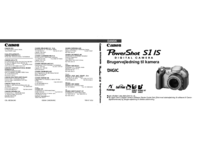
 (0 pages)
(0 pages) (369 pages)
(369 pages) (296 pages)
(296 pages) (113 pages)
(113 pages) (178 pages)
(178 pages)



 (148 pages)
(148 pages) (50 pages)
(50 pages)







Comments to this Manuals